Jak sprawdzić wersję Worda to często zadawane pytanie przez użytkowników, którzy chcą upewnić się, że korzystają z odpowiedniej wersji programu. Znajomość wersji Microsoft Worda jest kluczowa, aby uniknąć problemów z kompatybilnością dokumentów oraz korzystać z najnowszych funkcji. W tym artykule przedstawimy proste kroki, które pozwolą Ci szybko zidentyfikować wersję Worda, zarówno na systemach Windows, jak i Mac.
Oprócz wskazówek dotyczących sprawdzania wersji, omówimy również, dlaczego ważne jest, aby być świadomym używanej wersji Worda oraz jakie problemy mogą wystąpić przy korzystaniu z różnych wersji. Dzięki tym informacjom będziesz mógł lepiej zarządzać swoimi dokumentami i uniknąć nieprzyjemnych niespodzianek.
Najistotniejsze informacje:- Aby sprawdzić wersję Worda, otwórz aplikację, kliknij „Plik” i wybierz „Konto” lub „Pomoc”.
- W sekcji „Informacje o produkcie” znajdziesz nazwę wersji oraz typ licencji.
- Możesz również sprawdzić wersję Worda w Panelu sterowania, wchodząc do „Programy i funkcje”.
- Znajomość wersji Worda jest kluczowa dla zapewnienia kompatybilności dokumentów.
- Problemy z różnymi wersjami mogą obejmować formatowanie i brak dostępu do niektórych funkcji.
Jak sprawdzić wersję Worda w prosty sposób i uniknąć problemów
Wiedza o tym, jak sprawdzić wersję Worda jest niezwykle istotna dla każdego użytkownika, aby móc korzystać z pełni możliwości programu. Sprawdzanie wersji pozwala uniknąć problemów z kompatybilnością dokumentów oraz zapewnia dostęp do najnowszych funkcji i aktualizacji. Niezależnie od tego, czy korzystasz z systemu Windows, czy Mac, istnieją proste metody, które umożliwiają szybkie zidentyfikowanie wersji Worda.
W tym artykule przedstawimy różne metody sprawdzania wersji Microsoft Worda, w tym kroki do wykonania w aplikacji oraz w ustawieniach systemowych. Dzięki tym informacjom będziesz mógł lepiej zrozumieć, jaką wersję posiadasz i jakie mogą być tego konsekwencje dla Twojej pracy z dokumentami.
Krok po kroku: Jak zidentyfikować wersję Worda
Aby sprawdzić wersję Worda, zacznij od otwarcia dowolnej aplikacji pakietu Office, na przykład Worda. Następnie kliknij kartę „Plik” w lewym górnym rogu ekranu. W nowym oknie wybierz opcję „Konto” lub „Pomoc”, w zależności od używanej wersji programu. W sekcji „Informacje o produkcie” znajdziesz nazwę wersji, np. Microsoft Office 2019, oraz typ licencji, np. subskrypcję Microsoft 365.
Jeśli korzystasz z systemu Windows, możesz także sprawdzić wersję pakietu Office w Panelu sterowania. Wystarczy przejść do „Programy” i „Programy i funkcje”, gdzie znajdziesz Microsoft Office wraz z numerem wersji. Dodatkowo, klikając „Informacje o programie” (jeśli jest dostępne), możesz uzyskać szczegółowe informacje o wersji bitowej (32-bitowej lub 64-bitowej).
Oto kilka popularnych wersji Microsoft Worda oraz ich funkcje, które mogą pomóc w identyfikacji:
- Microsoft Word 2016: Umożliwia współpracę w czasie rzeczywistym.
- Microsoft Word 2019: Wprowadza nowe narzędzia do edycji i poprawy jakości dokumentów.
- Microsoft 365: Oferuje dostęp do najnowszych aktualizacji i funkcji w chmurze.
Gdzie znaleźć informacje o wersji w programie Word
W programie Microsoft Word istnieje kilka miejsc, w których można znaleźć informacje o wersji. Po otwarciu aplikacji, pierwszym krokiem jest kliknięcie karty „Plik” znajdującej się w lewym górnym rogu ekranu. Następnie, w menu, które się pojawi, należy wybrać opcję „Konto” lub „Pomoc”. To właśnie w sekcji „Informacje o produkcie” użytkownicy mogą zobaczyć szczegóły dotyczące wersji, takie jak numer wersji oraz typ licencji.Kolejnym sposobem na znalezienie informacji o wersji Worda jest przejście do zakładki „Pomoc”. W starszych wersjach, takich jak Office 2013, opcja ta znajduje się właśnie tam. W obu przypadkach użytkownicy mogą uzyskać dostęp do niezbędnych informacji, które pomogą im zrozumieć, jaką wersję programu posiadają oraz jakie funkcje są dostępne w ich edycji.
Jak wersja Worda wpływa na kompatybilność dokumentów
Używanie różnych wersji Microsoft Worda może prowadzić do licznych problemów z kompatybilnością dokumentów. Na przykład, użytkownicy korzystający z Worda 2010 mogą napotkać trudności podczas otwierania plików stworzonych w nowszych wersjach, takich jak Word 2019 czy Microsoft 365. Funkcje, które są dostępne w nowszych wersjach, mogą być niedostępne w starszych, co prowadzi do błędów formatowania lub utraty danych w dokumentach.Innym przykładem jest sytuacja, gdy dokument zawiera zaawansowane elementy, takie jak tabele przestawne czy nowe style graficzne, które nie są obsługiwane w starszych wersjach Worda. W takim przypadku, otwierając taki plik w Wordzie 2013, użytkownik może zobaczyć, że część zawartości została zmieniona lub całkowicie zniknęła. Dlatego tak ważne jest, aby być świadomym, jaką wersję Worda się używa, aby uniknąć problemów z kompatybilnością.Problemy związane z różnymi wersjami Worda
Wielu użytkowników doświadcza problemów związanych z formatowaniem, gdy współpracują z dokumentami stworzonymi w różnych wersjach Worda. Na przykład, jeśli ktoś korzysta z Worda 2016, a inna osoba otwiera ten sam dokument w Wordzie 2007, mogą wystąpić różnice w układzie tekstu, czcionkach czy stylach. Takie problemy mogą prowadzić do nieporozumień i frustracji, szczególnie w przypadku pracy zespołowej.
Dodatkowo, niektóre funkcje, takie jak współpraca w czasie rzeczywistym, są dostępne tylko w nowszych wersjach. Użytkownicy starszych wersji nie będą mogli korzystać z tych udogodnień, co może ograniczać ich możliwości podczas pracy nad wspólnymi projektami. Dlatego warto regularnie aktualizować oprogramowanie, aby uniknąć takich problemów i zapewnić płynność pracy.
Jak sprawdzić wersję Worda w systemie Windows
Sprawdzanie wersji Microsoft Worda w systemie Windows jest prostym procesem, który można wykonać na kilka sposobów. Najpierw, otwórz dowolną aplikację pakietu Office, np. Word. Następnie kliknij kartę „Plik” znajdującą się w lewym górnym rogu ekranu. Wybierz opcję „Konto” lub „Pomoc”, aby uzyskać dostęp do informacji o wersji. W sekcji „Informacje o produkcie” znajdziesz nazwę wersji, taką jak Microsoft Office 2019, oraz typ licencji, np. subskrypcję Microsoft 365.
Innym sposobem na sprawdzenie wersji Worda jest skorzystanie z Panelu sterowania. Aby to zrobić, przejdź do „Programy” i „Programy i funkcje”. Tam znajdziesz listę zainstalowanych programów, w tym Microsoft Office, wraz z numerem wersji. To podejście jest szczególnie przydatne, gdy chcesz uzyskać więcej informacji o zainstalowanym oprogramowaniu na swoim komputerze.
Metody sprawdzania wersji Worda w Panelu sterowania
Aby znaleźć wersję Worda w Panelu sterowania, wykonaj następujące kroki. Otwórz Panel sterowania i kliknij na „Programy”, a następnie wybierz „Programy i funkcje”. Na liście zainstalowanych programów znajdź Microsoft Office. Po kliknięciu na ikonę, zobaczysz szczegóły dotyczące wersji, w tym numer wersji oraz inne informacje, takie jak typ instalacji (np. 32-bitowa lub 64-bitowa). To szybki sposób na uzyskanie informacji o wersji Worda bez konieczności otwierania aplikacji.
Jak wykorzystać aplikację Microsoft Word do sprawdzenia wersji
Aby sprawdzić wersję Microsoft Worda bezpośrednio w aplikacji, otwórz dowolny dokument Worda. Następnie kliknij kartę „Plik” w lewym górnym rogu ekranu. W menu, które się pojawi, wybierz opcję „Konto” lub „Pomoc”, w zależności od tego, którą wersję programu posiadasz. W sekcji „Informacje o produkcie” znajdziesz szczegółowe informacje na temat wersji, takie jak nazwa wersji (np. Microsoft Office 2019) oraz typ licencji (np. subskrypcja Microsoft 365).
Jeśli chcesz uzyskać więcej informacji, możesz także kliknąć na „Informacje o programie”, co pozwoli Ci zobaczyć szczegóły dotyczące wersji bitowej (32-bitowej lub 64-bitowej). Te kroki są proste i szybkie, a znajomość wersji Worda jest kluczowa dla zapewnienia odpowiedniej kompatybilności dokumentów oraz korzystania z najnowszych funkcji.
Czytaj więcej: Jak zrobić tabelę w Excel - proste kroki, które ułatwią pracę
Jak wykorzystać funkcje chmurowe do zarządzania wersjami Worda
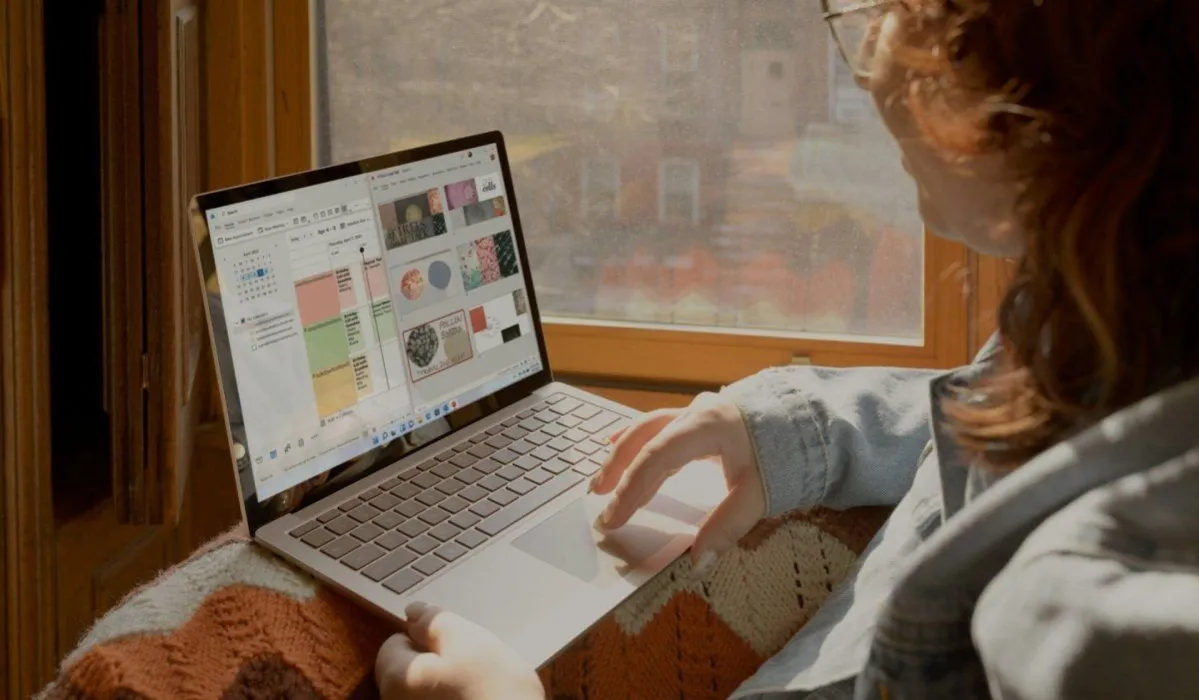
W dzisiejszym świecie, gdzie współpraca zdalna staje się normą, korzystanie z funkcji chmurowych w Microsoft Wordzie może znacznie ułatwić zarządzanie wersjami dokumentów. Dzięki Microsoft 365, użytkownicy mogą nie tylko sprawdzać wersję swojego oprogramowania, ale także korzystać z opcji automatycznego zapisywania i historii wersji. To oznacza, że każdy członek zespołu może mieć dostęp do najnowszych zmian w dokumentach, a w razie potrzeby łatwo wrócić do wcześniejszych wersji.
Warto również zainwestować czas w naukę korzystania z funkcji współpracy w czasie rzeczywistym, które umożliwiają wielu użytkownikom jednoczesną edycję tego samego dokumentu. Dzięki temu można uniknąć problemów z kompatybilnością i formatowaniem, które często występują przy przesyłaniu plików między różnymi wersjami Worda. Używanie chmury do zarządzania dokumentami to przyszłość pracy zdalnej, która zapewnia elastyczność i efektywność w codziennych zadaniach.





